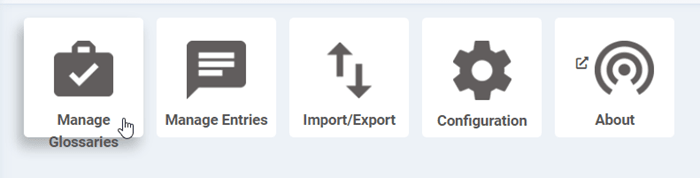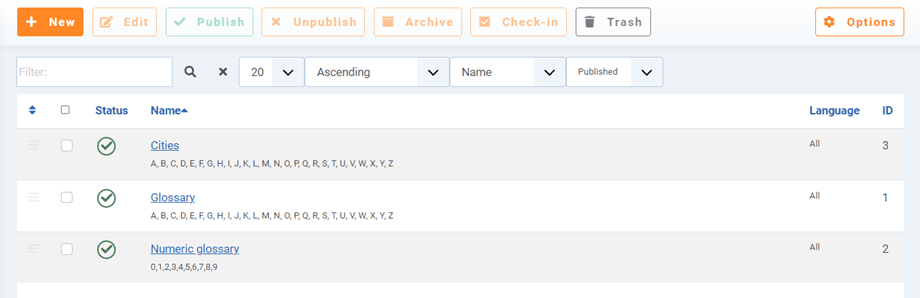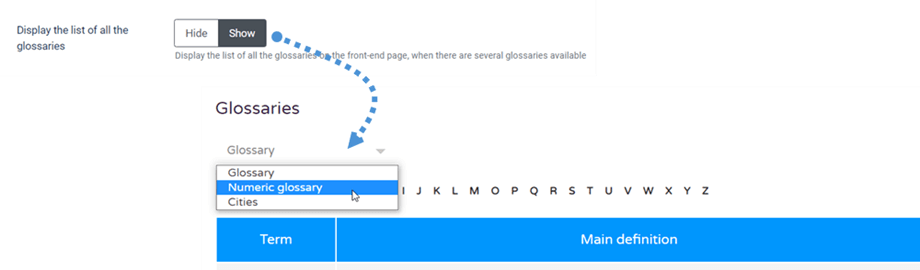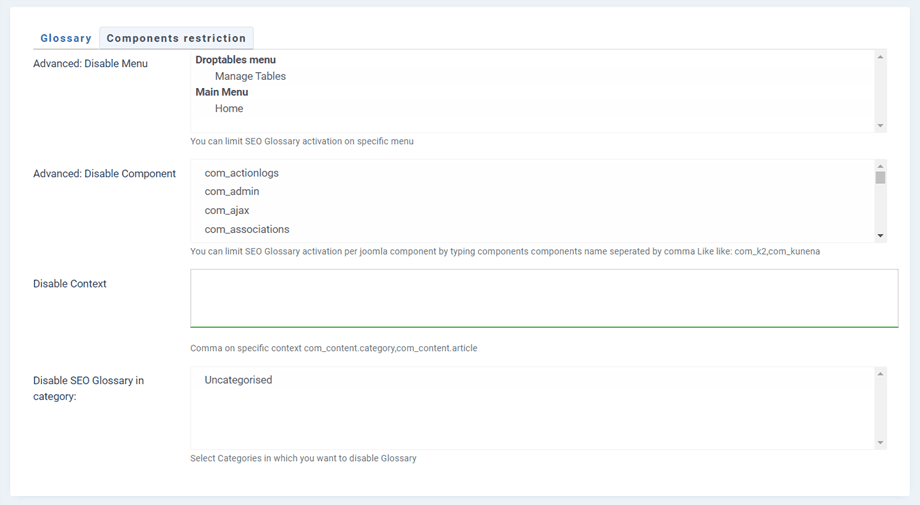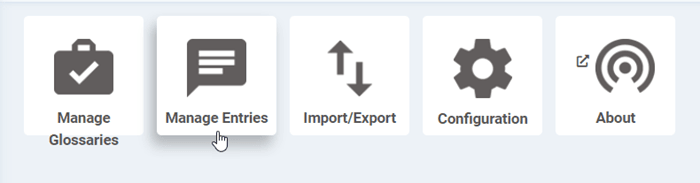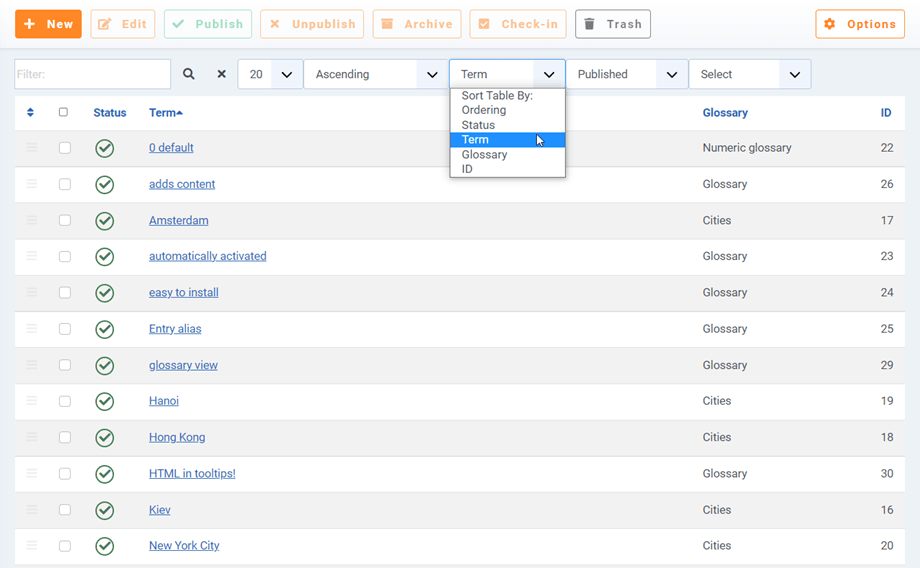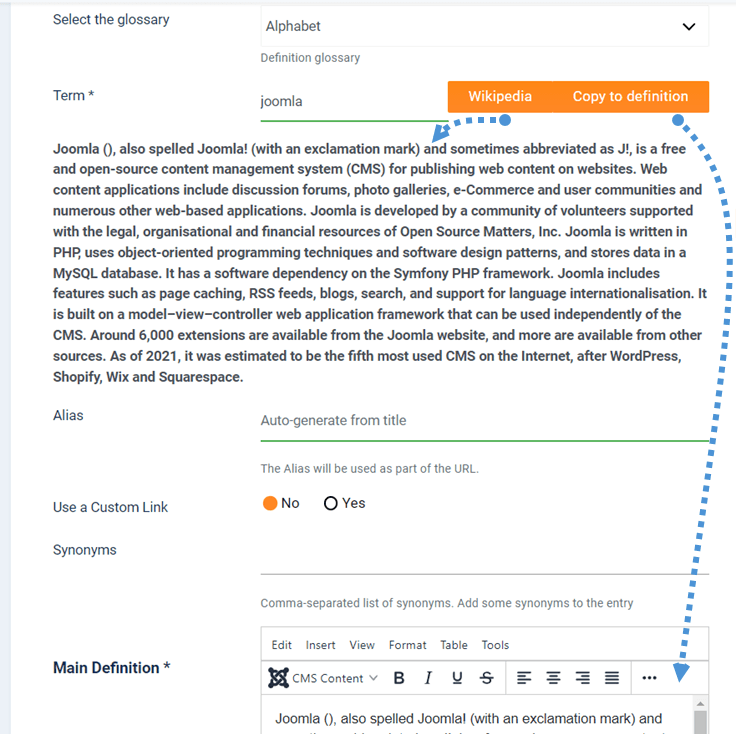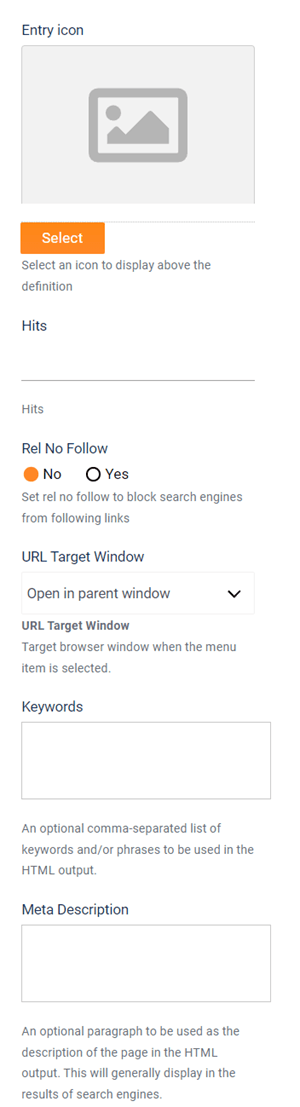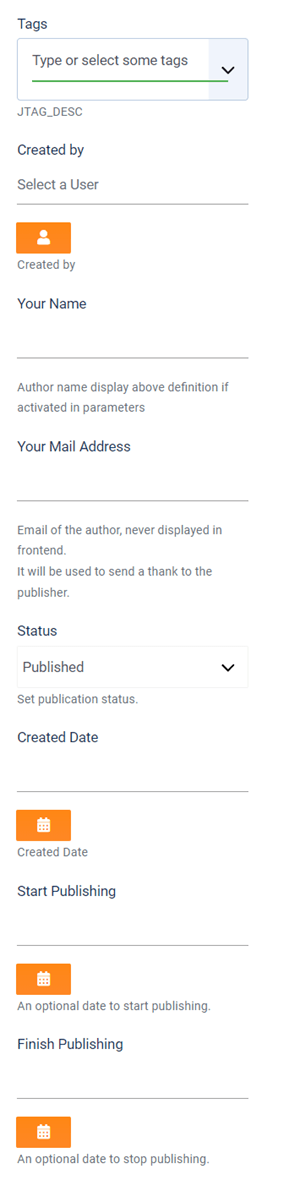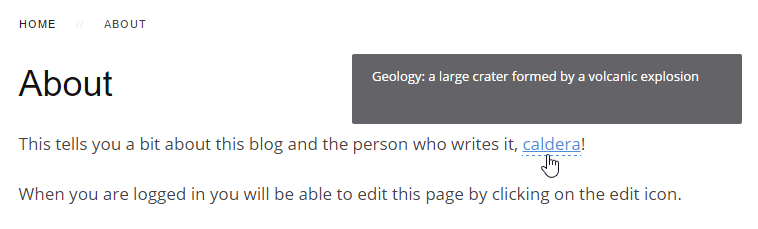SEO Glossary:常用
1.创建词汇表
SEO Glossary内容包含定义条目术语表进行组织。 术语表是多语言的,并且定义不受限制。
要添加词汇表,只需继续Component > SEO Glossary然后点击Manage Glossaries 。
你会发现一些标准的 Joomla 控制按钮,点击New来添加一个新的词汇表。
可以编辑几个元素,例如:
- 词汇表标题和别名(用于词汇表及其条目的 URL)
- 条目图标:选择术语表的图标
- 描述:可以作为选项显示
- 语言:采用Joomla多语言原生系统
- 字母表:可以是任何字母表,包括数字和特殊字符
- 发表状态
您现在可以向每个术语表添加自定义字母表。 这意味着,例如,您可以拥有一个仅包含数字的字母表和一个仅包含 3 个字母的字母表。 最后,如果您有多个术语表,它们可以列在单个页面上,也可以分隔在前端的不同页面上。
“组件限制”中设置术语表的限制。
2.添加定义条目
为了在您的词汇表中添加定义术语,请在面板上单击“管理条目”
您将被重定向到定义术语列表。 如果条目数量众多,您可以使用 2 个工具来过滤条目:搜索和排序工具。
要添加新定义,请使用屏幕左上角的“新建”
定义字段如下:
- 术语表:定义所属的
- 定义术语(标题):使用维基百科按钮获取定义,然后使用复制到定义按钮粘贴到下面的主定义中。
- 定义别名:用在定义页面的URL中
- 使用自定义链接:通过自定义 URL 覆盖指向位置详细信息的链接
- 自定义链接:如果启用,它可以链接到链接、菜单或 K2 链接。
- 同义词:以逗号分隔的同义词列表。 向条目添加一些同义词
- 定义本身以及更多内容
然后,您可以在右侧编辑其他设置:
- 条目图标:用于通过图像识别条目
- 点击数:如果设置为“显示”,将显示特定文章的点击数。
- Rel No Follow:设置 rel no follow 以阻止搜索引擎跟踪链接
- URL 目标窗口:从内容打开链接时,选择目标(同一窗口或新窗口)
- 元描述和关键字:定义页面中搜索引擎使用的元信息
最后,在右下角您可以设置:
- 定义标签:使用Joomla本机标签系统,但在定义上:作为一个选项,可以在前端使用
- 定义作者
- 作者姓名覆盖:作为一个选项可以显示在前端
- 出版状态和日期
现在,将自动检测到您的定义,并且默认情况下会添加指向其定义的链接和工具提示。